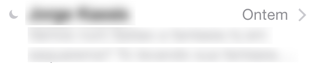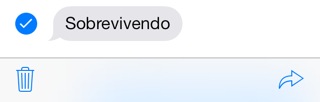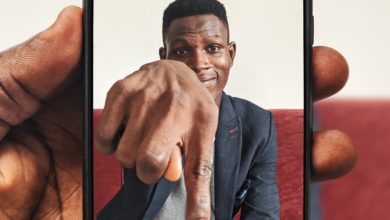O processo é bem simples. Entretanto, por envolver Backup, são necessários alguns passos:
- Mova o Conteúdo da Pasta ~/Library/Application\ Support/MobileSync/Backup para algum lugar, seja no próprio Mac ou drive externo. Será o nosso backup.
- Dê acesso, caso não tenha dado ao app Terminal para ter acesso Completo ao Disco. Vá em Preferências do Sistema ➟ Segurança e Privacidade ➟ Privacidade ➟ Acesso Total ao Disco.
- Clique no cadeado para fazer alterações
- Digite sua senha
- Clique no “+”
- Adicione o App Terminal, ele fica em /Aplicativos/Utilitários
- Feche
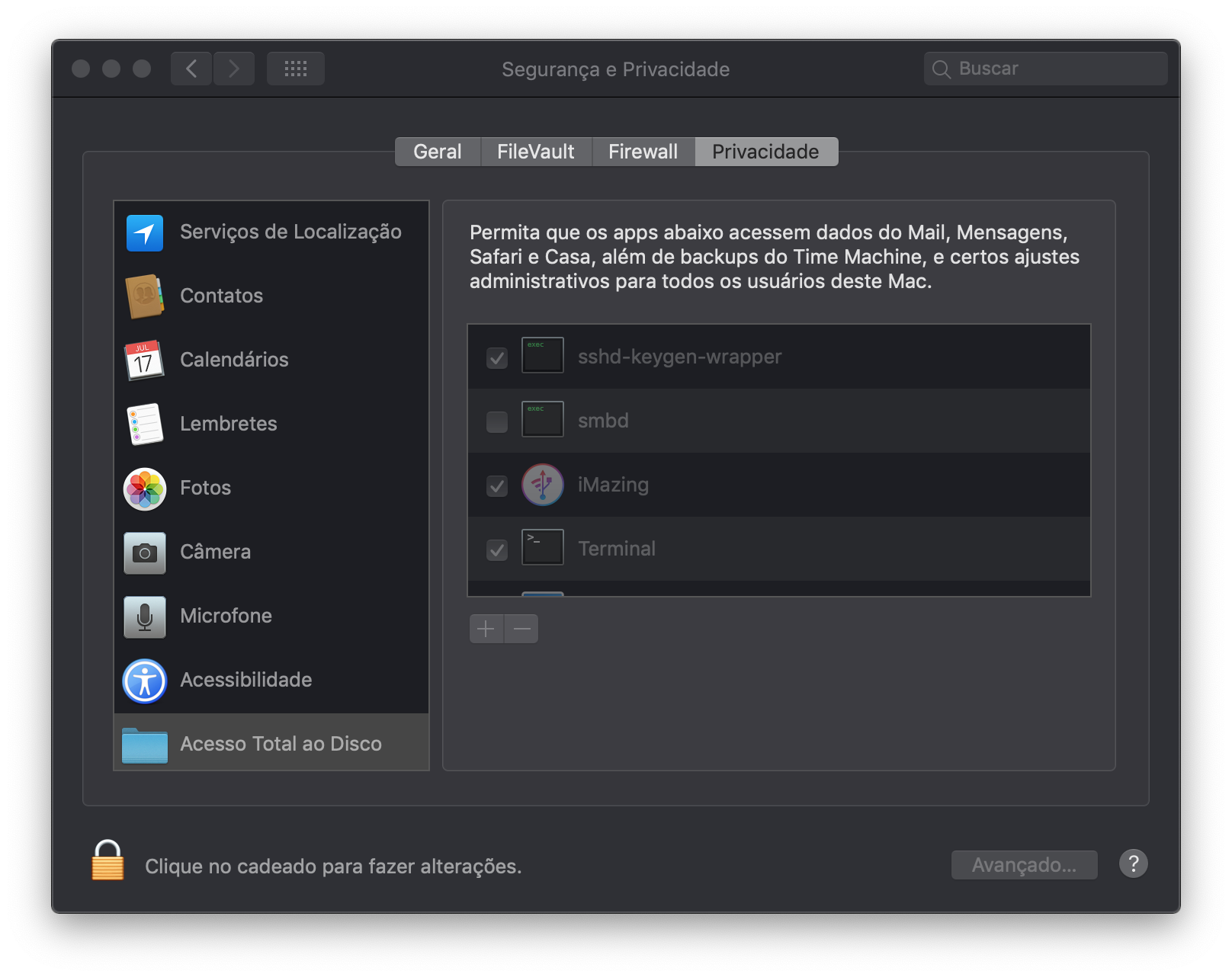
Agora, execute esse mesmo App Terminal e digite:
ln -s /Volumes/DRIVE_EXTERNO/PASTA_DE_BACKUP ~/Library/Application\ Support/MobileSync/Backup
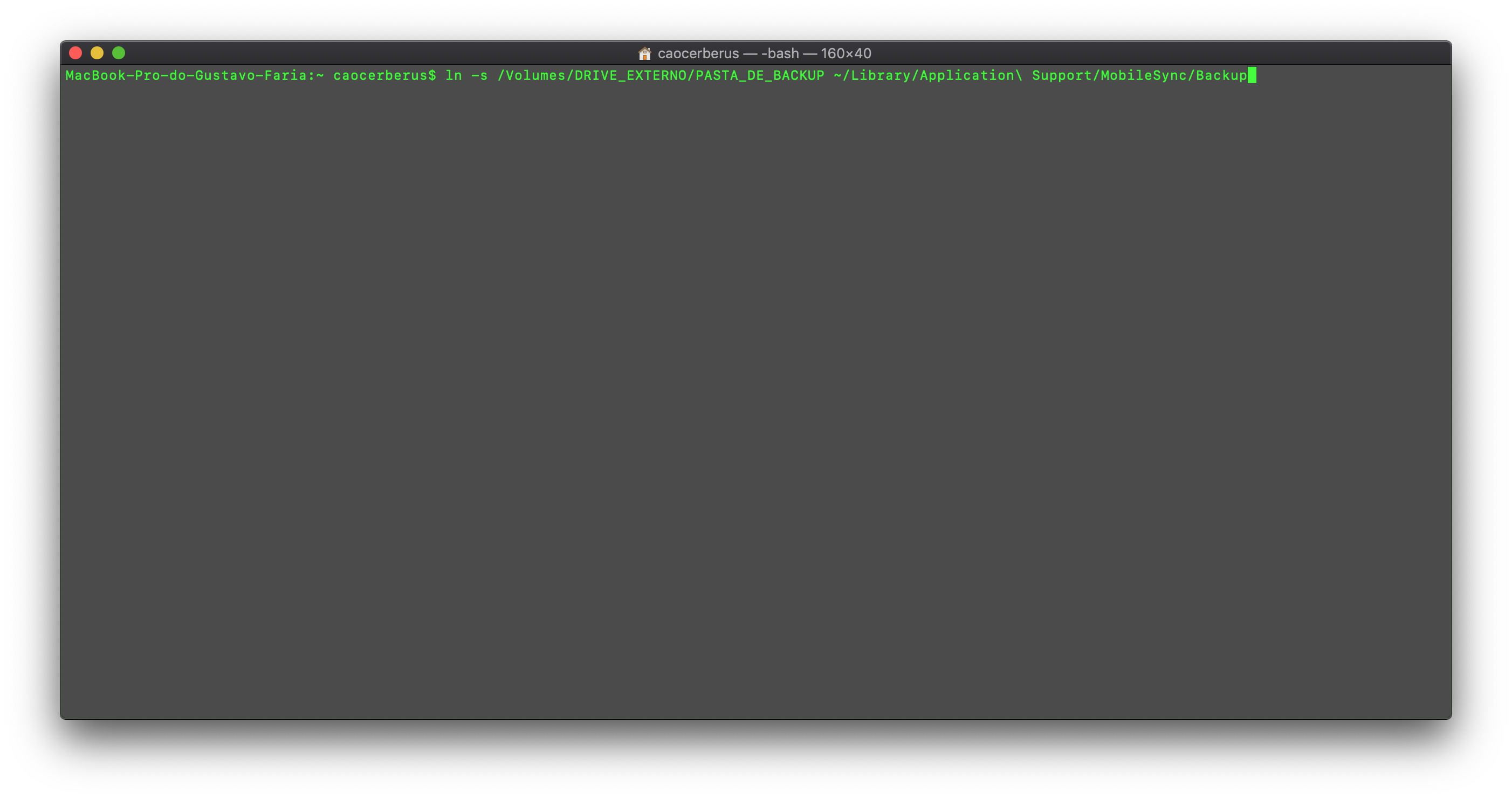
Onde DRIVE_EXTERNO é o drive externo e PASTA_DE_BACKUP é a basta que você quer deixar os backups. Você pode simplesmente criar a pasta no drive externo pelo Finder e depois arrastá-la para o Terminal na hora da digitação, aparecerá o caminho da pasta no terminal.
Assim, você criará uma pasta PASTA_DE_BACKUP no DRIVE_EXTERNO que apontará para a pasta de Backup “real”. Sem dobrar o uso de armazenamento e nem alterar o comportamento dos Apps que usam a pasta de Backup “real”.
Para remover, basta apagar a “pasta” de Backup (link simbólico) que foi criado em /Library/Application\ Support/MobileSync. Na verdade, como é apenas um link simbólico, a pasta original no drive externo não será alterada.
O iTunes recriará a pasta caso não exista.
Havendo necessidade, coloque os backups que você copiou no passo 1 no drive externo ou na localização original caso decida voltar ao que era antes.